Table of contents
没有内置的Excel函数可以 将有颜色的单元格加起来 然而,有多种方法可以根据单元格的颜色对其进行汇总。 在这篇博文中,您将通过简单的例子和适当的图示,学习4种不同的方法,对Excel中的彩色单元格进行汇总。
下载实践工作手册
建议你下载Excel文件,并随即进行练习。
有色单元格之和.xlsm
在Excel中对彩色单元格求和的4种方法
我们将使用一个 产品价格表 用数据表来演示所有的方法,总结起来,就是在Excel中对单元格进行着色。
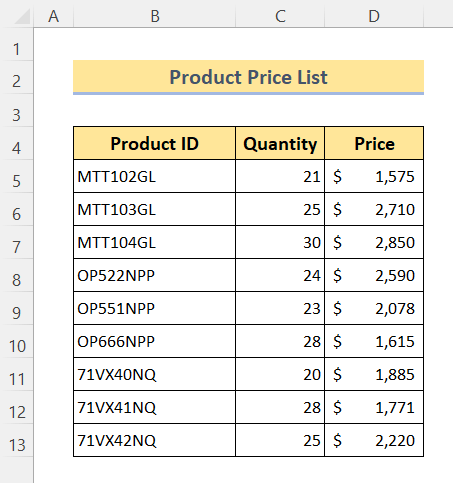
因此,在没有任何进一步讨论的情况下,让我们一个一个地了解所有的方法。
1.使用SUMIF函数对Excel中的彩色单元格进行求和
假设,你想把有""的产品的总价格加起来。 MTT "为了标记这些产品,你已经用蓝色标出了它们。 现在,我们将讨论一个公式,将蓝色标出的单元格的值加起来。 为此,我们可以使用 SUMIF函数 现在按照下面的步骤来看看如何做。
🔗步骤。
❶ 首先,添加一个 额外栏目 来指定""列中的单元格颜色。 价格 ".
❷然后选择单元格 C16 ▶存储公式结果。
之后 类型
=SUMIF(E5:E13,"Blue",D5:D13) 在细胞内。
❹ 最后按 进入 按钮。
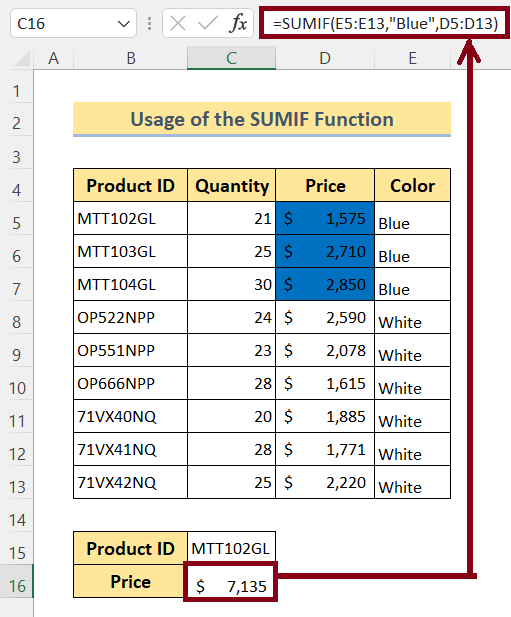
阅读更多。 如何在Excel中对选定的单元格求和(4种简单方法)
2.在Excel中使用自动过滤和SUBTOTAL添加彩色单元格的方法
我们可以用 自动过滤 功能和 函数SUBTOTAL 以下是要遵循的步骤。
🔗步骤。
❶首先。 选择 整个数据表。
❷然后到 数据 丝带。
之后,点击 过滤器 指挥。

❹ 现在点击 下拉图标 的角落里。 价格 列标题。
❺ 然后从下拉菜单中选择 按颜色过滤。
❻ 然后点击 蓝颜色的矩形。
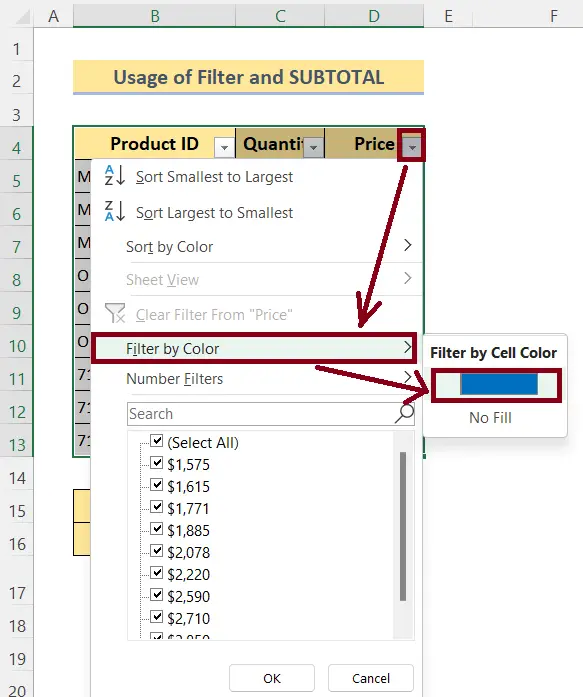
❼ 现在 选择 电池 C16 ▶存储公式结果。
❽ 类型
=小计(109,d5:d7) 在细胞内。
❾ 最后,按 "A "键完成整个过程。 进入 按钮。

就这样了。
阅读更多。 如何在Excel中对过滤的单元格进行求和(5种合适的方法)
类似读物
- 如何在Excel中按组求和(4种方法)
- [修复!]Excel的SUM公式不起作用,返回0 (3种解决方案)
- 如何在Excel中只对正数求和(4种简单方法)
- 在Excel中按字体颜色求和(2种有效方法)
- 如何使用Excel VBA对行中的单元格范围进行求和(6种简单方法)
3.使用Excel的GET.CELL函数对彩色单元格进行求和
你可以使用 的GET.CELL函数 连同 SUMIF函数 现在按照下面的步骤,看看如何将它们结合在一起,对彩色单元格进行汇总。
🔗步骤。
❶ 首先,进入 公式 ▶ 定义的名称 ▶ 姓名经理。

那么 名字经理 对话框将弹出。 从该对话框中。
❷点击 新的 .

在这之后, 编辑名称 屏幕上会弹出一个对话框。 从那里。
❷指定一个名称,比如说。 编码 内的 命名 吧。
❹ 类型 以下代码是在 指的是 吧台。
=get.cell(38,get.cell!$d5) ❺ 之后打到了 认可 按钮。

❻ 现在你必须 创建 一个新的栏目。 例如, 编码 详见下文。
❼ 选择单元格 E5 和 类型
=代码 在该单元格内,按 进入 按钮。
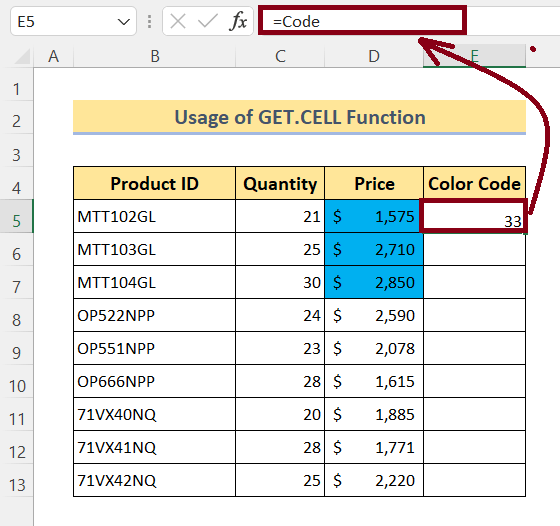
现在拖动 填充手柄 图标的末尾。 编码 列。

❾ 现在选择单元格 C16 并输入公式。
=SUMIF(E5:E13,33,D5:D13) ❿ 最后,通过按以下方式终止该进程。 进入 按钮。
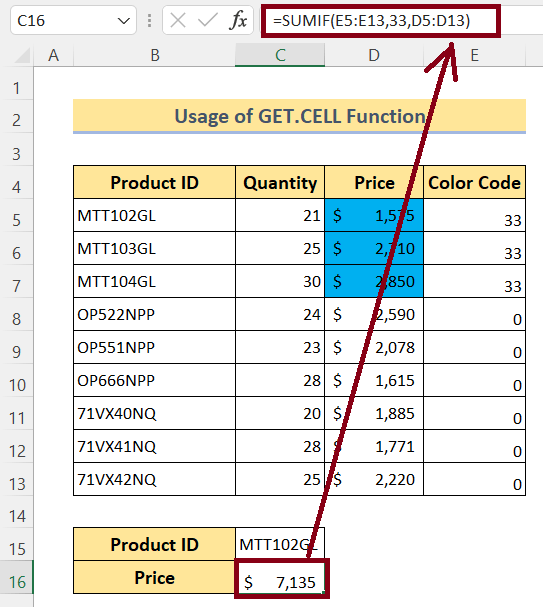
那么,结果来了!
␥公式分解
- =get.cell(38,get.cell! $d5) ▶ 38 指的是求和操作。 获取.细胞! 指的是工作表的名称。 $D5 是第一个有颜色的单元格的地址。
- =Code ▶ 它是一个合成代码,正如我们在 "我 "中创建的那样。 第7步。
- =sumif(e5:e13,33,d5:d13) ▶ 将价格栏中的单元格的数值相加,其中有 颜色代码33。
阅读更多。 在Excel中求和到列的终点(8种便捷方法)
4.Excel VBA宏:另一种添加彩色单元格的工具
你也可以通过使用以下方法对彩色单元格进行汇总 VBA代码 在本节中,我们将使用VBA创建一个用户定义的函数,以总结出彩色的单元格。
现在按照下面的步骤进行。
❶首先,按 ALT+F11 按钮来打开 Excel VBA 窗口。
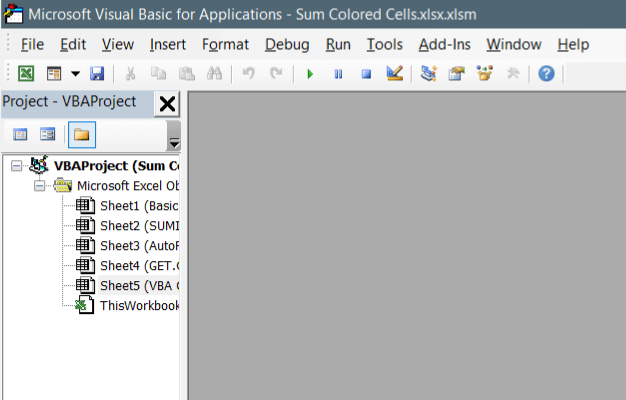
❷现在,到 插入▶模块。

❸ 抄写后的内容如下 VBA 代码。
Function SumColoredCells(CC As Range, RR As Range) Dim X As Long Dim Y As Integer Y = CC.Interior.ColorIndex For Each i In RR If i.Interior.ColorIndex = Y Then X = WorksheetFunction.Sum(i, X) End If Next i SumColoredCells = X End Function ❹现在 粘贴并保存 这段代码在 VBA 编辑。

❺ 现在选择单元格 D16 ▶存储和的结果。
❻ 输入 编码 在细胞内。
=SumColoredCells($D$5,D5:D13) 这段代码将对所有用黄色表示的单元格进行汇总。
❼ 最后,点击 进入 按钮。

␥公式分解
📌 语法 =SumColoredCells(colored_cell,range)
- $D$5 ▶ 这是一个彩色单元格的样本,里面充满了 黄色 颜色。
- D5:D13 ▶ 单元格范围来执行 总数 操作。
📓注意。
- 公式来总结的 蓝色 彩绘细胞。
=SumColoredCells($D$8,D6:D14) 哪里的细胞 $D$8 是一个样本 蓝色 彩绘细胞。
- 公式来总结的 橙色 彩绘细胞。
=SumColoredCells($D$11,D7:D15) 哪里的细胞 $D$11 是一个样本 橙色 彩绘细胞。
阅读更多。 Excel中的单元格求和:连续、随机、有条件等。
需要记住的事情
📌 要注意函数的语法。
📌 仔细将数据范围插入公式中。
总结
总之,我们已经说明了4种不同的方法,在Excel中对有颜色的单元格进行求和。 此外,你可以下载本文所附的练习工作簿,用它来练习所有的方法。 不要犹豫,在下面的评论区提出任何问题。 当然,我们会尽快回复所有相关的问题。

